Edge Blocker är ett gratis program för Windows-operativsystemet som användare eller systemadministratörer kan använda för att blockera Microsofts nya webbläsare Edge i systemet.
Microsoft fattade beslutet att göra Edge till standardwebbläsaren på Windows 10, och det visas när den är djupt integrerad i systemet. Edge är inte bara standardwebbläsaren i Windows 10, det kan också vara ganska svårt att ta bort det för alltid om du inte vill att den ska vara tillgänglig eller användas på en maskin som kör Windows 10.
Medan du kan ändra standardwebbläsaren i Inställningar för att mappa en annan webbläsare till Internetprotokoll, blockerar det inte Microsoft Edge i systemet, och eftersom uppdateringar av operativsystemet tidigare har återställt standardapparna kanske du föredrar att blockera Microsoft Edge för gott.
Edge Block
Tips: Det rekommenderas att du skapar en systembackup innan du kör Edge Block. Även om jag inte märkte några problem när jag körde programmet är det alltid bättre att vara på den säkra sidan och ha en säkerhetskopia redo om saker skulle gå fel.
Edge Block är ett gratis, ganska enkelt, program som är utformat för att blockera Microsofts webbläsare på Windows 10-maskiner.
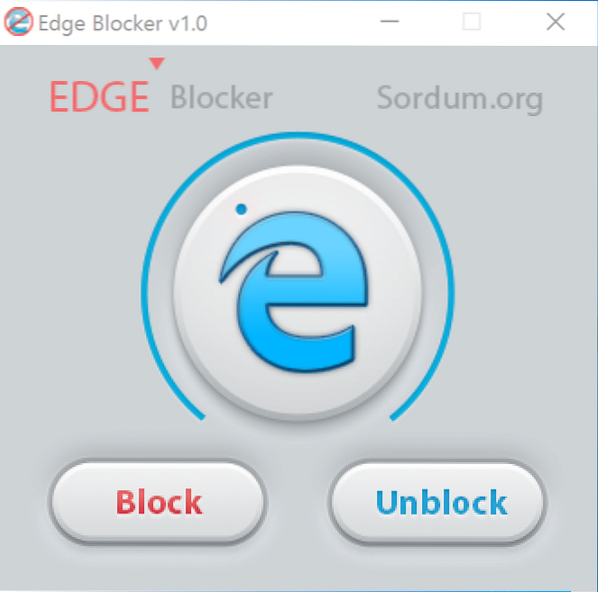
Den har utformats speciellt för Home- och Pro-versioner av Windows 10, eftersom de inte levereras med Applocker men också kan användas i Enterprise-utgåvor.
Appen startar omedelbart efter att du laddat ner och packat upp den på en maskin som kör Windows 10.
Dess visar två stora knappar i gränssnittet som låter dig blockera eller avblockera Microsoft Edge på datorn.
Observera att blockering endast sker på användarnivå om användarkontot är begränsat eller globalt om det inte är det.
Du undrar förmodligen vad effekten är av blockeringsoperationen. När du försöker starta Microsoft Edge, eller om en app eller operativsystemet själv försöker starta det, kommer det att blockeras från att köras.
Ändrar standardappar
Det rekommenderas starkt att ändra systemets standardwebbläsare eftersom vissa åtgärder kanske inte fungerar längre annars. Till exempel kanske ett klick på en länk i ett e-postprogram inte öppnar någon webbläsare om Edge fortfarande är standardapplikationen för det.
- Tryck på Windows-I för att öppna appen Inställningar.
- Byt till System> Standardappar.
- Leta reda på webbläsaren i listan, klicka på den aktuella webbläsaren och välj en annan i urvalsmenyn.
Avslutande ord
Om du inte vill använda Microsoft Edge på en Windows 10-dator eller blockera den för alla användare, kan du använda Edge Block för det.
 Phenquestions
Phenquestions

